在實際工作中,如果我們需要開發(fā)一個運行在后臺,無需用戶交互,不需要界面的應(yīng)用程序,我們可以通過Windows服務(wù)來實現(xiàn)。本文主要介紹如何基于C#創(chuàng)建一個Windows服務(wù),來實現(xiàn)西門子PLC的定時讀取保存。
Windows 服務(wù)是一種特殊類型的應(yīng)用程序,能夠在系統(tǒng)啟動時自動運行,且無需用戶登錄即可執(zhí)行。
它適合于以下場景:
持續(xù)運行的任務(wù)(如日志采集、網(wǎng)絡(luò)代理等)
系統(tǒng)后臺維護(如自動更新、性能監(jiān)控)
需要在無人值守環(huán)境中執(zhí)行的任務(wù)
Windows 服務(wù)的核心特性:
通過服務(wù)控制管理器(SCM) 管理
運行時與用戶登錄狀態(tài)無關(guān)
支持系統(tǒng)啟動時自動運行
1、創(chuàng)建一個新項目,項目模板選擇Windows服務(wù)(.Net Framework):
2、項目名稱為WindowsServiceDemo,項目創(chuàng)建完成后如下:
3、修改服務(wù)名稱為SiemensPLCService:
4、在設(shè)計界面的空白處,右擊彈窗中,選擇添加安裝程序:
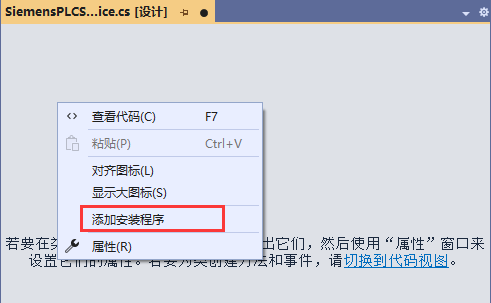
5、點擊添加安裝程序之后,會自動添加一個ProjectInstaller界面,里面有兩個組件,分別是serviceProcessInstaller和serviceInstaller。
6、選擇serviceInstaller,在右側(cè)的屬性進行設(shè)置,主要可以設(shè)置以下屬性:
ServiceName:服務(wù)名稱
Description:服務(wù)描述
StartType:啟動類型
7、接著選擇ProjectInstaller進行設(shè)置,主要設(shè)置Account,指示用來運行此服務(wù)的賬戶類型,可以設(shè)置為LocalSystem。
8、設(shè)置完成之后,切換到SiemensPLCService這個類,點擊切換到代碼視圖,我們可以看到后臺有一些自動生成的代碼:
public partial class SiemensPLCService : ServiceBase{ public SiemensPLCService() { InitializeComponent(); } protected override void OnStart(string[] args) { } protected override void OnStop() { }}
我們可以在OnStart和OnStop里寫一些代碼邏輯。
9、寫了一個簡單的邏輯,就是每次服務(wù)啟動或停止都會向指定的文件中寫入一串信息。
private Plc siemens;private CancellationTokenSource cts;protected override void OnStart(string[] args){ try { this.siemens = new Plc(CpuType.S7200Smart, "192.168.2.150", 0, 0); this.siemens.Open();
cts = new CancellationTokenSource(); Task.Run(async () => { while (!cts.IsCancellationRequested) { try { uint temp = Convert.ToUInt32(this.siemens.Read("DB1.DBD4")); float val = temp.ConvertToFloat(); await Task.Delay(1000); WriteInfo("讀取PLC數(shù)據(jù):"+val.ToString("f2")); } catch (Exception ex) { WriteInfo(ex.Message); } } this.siemens.Close(); });
} catch (Exception ex) { WriteInfo(ex.Message); }}private string filePath = @"D:\ServiceLog.txt";private void WriteInfo(string info){ using (FileStream stream = new FileStream(filePath, FileMode.Append)) { using (StreamWriter writer = new StreamWriter(stream)) { writer.WriteLine($"{DateTime.Now},{info}"); } }}protected override void OnStop(){ this.siemens?.Close();}
我們直接運行剛剛創(chuàng)建的服務(wù),發(fā)現(xiàn)是無法運行的,提示如下:
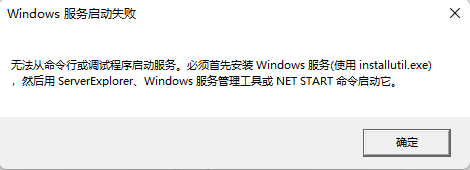 ?接下來,我們使用這個exe來進行安裝和卸載Windows服務(wù)。
?接下來,我們使用這個exe來進行安裝和卸載Windows服務(wù)。
1、首先,使用管理員權(quán)限打開cmd命令行,然后進入這個路徑下,便于直接操作InstallUtil。
cd C:\Windows\Microsoft.NET\Framework\v4.0.30319
2、安裝服務(wù)命令:installutil exe絕對路徑 ;installutil C:\Users\Administrator\Desktop\WindowsServiceDemo\WindowsServiceDemo\bin\Debug\WindowsServiceDemo.exe
打開服務(wù),可以看到TestService這個名稱的服務(wù)已經(jīng)安裝完成,
3、安裝完成后,雙擊打開,可以啟動服務(wù),也可以手動停止:
4、觀察D盤文件,可以看到PLC的數(shù)據(jù)每秒會存一次到指定文件中:
5、需要卸載服務(wù)時,可以執(zhí)行卸載服務(wù)命令:installutil exe絕對路徑 -u ;installutil C:\Users\Administrator\Desktop\WindowsServiceDemo\WindowsServiceDemo\bin\Debug\WindowsServiceDemo.exe -u
閱讀原文:原文鏈接
該文章在 2025/3/21 10:29:47 編輯過